GPT分区怎么分?利用diskgenius工具手动GPT分区详细教程?
来源:game773整合
作者:
时间:2024-03-17 13:49
小编:773游戏
最近有很多网友问我,GPT分区怎么分?下面我利用diskgenius分区工具来教大家gpt分区方法,下面电脑我就教大家具体的操作步骤。
GPT分区:GPT(GUID Partition Table)中文名称叫做全局唯一标识分区表。它和MBR分区的区别就是引导方式和分区结构的不同;支持硬盘分区的容量不同,MBR分区结构最高支持到2T硬盘,2T及以上分区就需要GPT分区结构;MBR分区直接存储数据和引导记录,GPT分区的数据和引导记录是分开存储的,并且理论上支持无限量的分区;GPT在win10系统中可以支持128个分区,最高可以管理18EB的磁盘。win10操作系统可以UEFI启动,也可以MBR启动。GPT分区准备工具:
准备8G容量U盘一个:8G左右的U盘,U盘启动盘制作工具(PE特点:1,绝无捆绑任何软件的启动盘。2,支持PE自动修复UEFI+GPT引导。3,支持LEGACY/UEFI双引导。4,一键装机自动注入usb3.0和nvme固态硬盘驱动)
利用diskgenius工具手动GPT分区注意事项:
1、分区为GPT后,引导模式必须为uefi。
2、GPT分区完成后,有MSR和ESP代表分区完成。
GPT分区详细步骤(利用diskgenius工具手动GPT分区)
1、选择U盘启动盘进入PE后,在桌面上运行DiskGenius分区工具,点击菜单栏的硬盘,选择转换分区表类型为guid格式,或选择快速分区,然后保存更改,如下图所示;

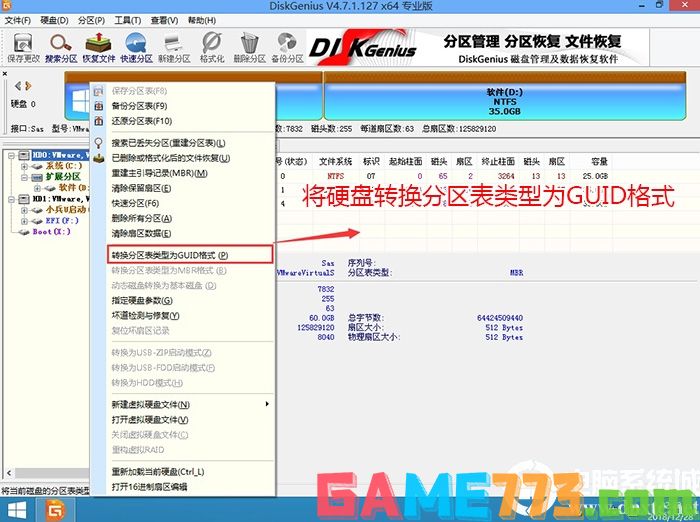
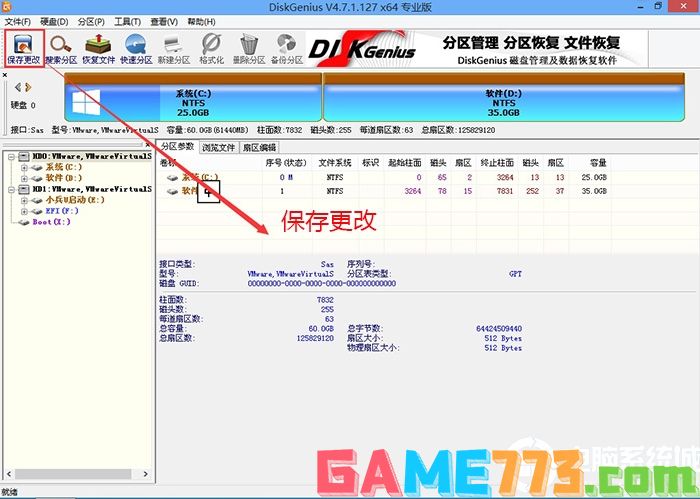
2、然后选择要分区的硬盘,点击上面快速分区,如下图所示;
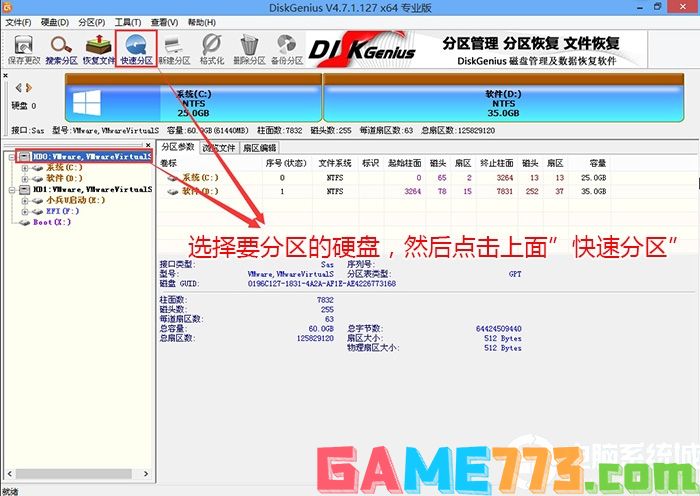
3、在弹出的快速分区界面,我们这里选择好分区的类型GUID和分区的个数以及大小,这里一般推荐C盘大小大于60G比较好,然后注意如果是固态硬盘要进行4K对齐,如下图所示;
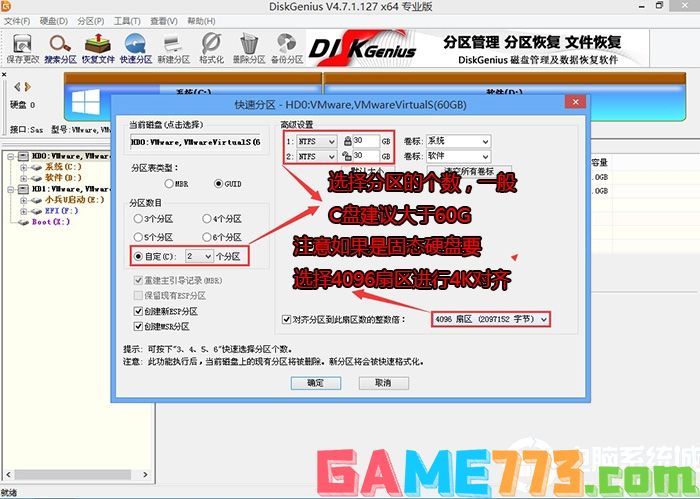
4、分区完成后可以看到ESP和MSR分区代表GPT分区完成,如下图所示;
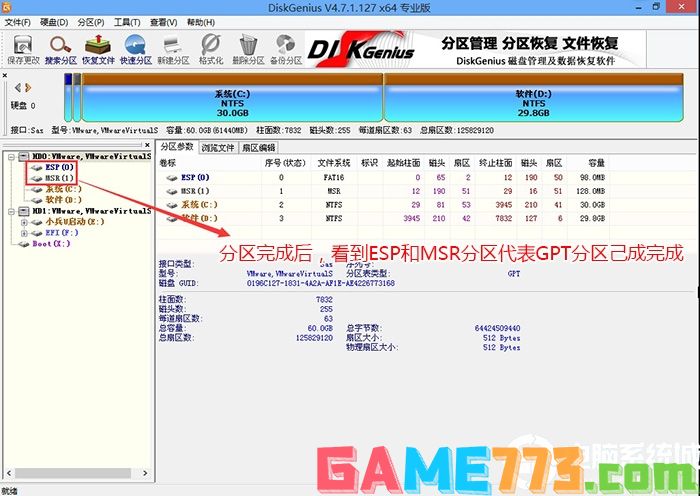
上面是GPT分区怎么分?利用diskgenius工具手动GPT分区详细教程?的全部内容了,文章的版权归原作者所有,如有侵犯您的权利,请及时联系本站删除,更多diskgenius怎么用?相关资讯,请关注收藏773游戏网。
下一篇:最后一页














